搜尋本機通訊錄中的目的地並選擇
本節介紹如何搜尋通訊錄中的目的地並選擇。
![]() 按[搜尋目的地]。
按[搜尋目的地]。
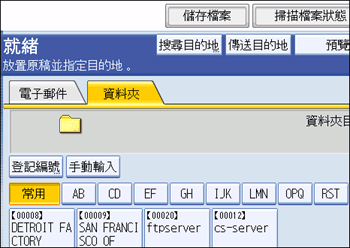
![]() 若按目的地名稱搜尋,按[名稱]。
若按目的地名稱搜尋,按[名稱]。
若按路經搜尋,按[資料夾名稱]。
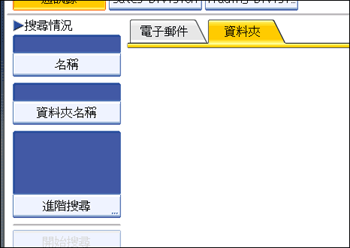
出現軟鍵盤。
您還可組合[名稱] 和 [資料夾名稱]搜尋。
![]() 輸入目的地名稱開頭。
輸入目的地名稱開頭。
若按路經搜尋,輸入路經開頭。
![]() 按[確定]。
按[確定]。
![]() 如有需要,按[進階搜尋]指定搜尋標準細節,然後按[確定]。
如有需要,按[進階搜尋]指定搜尋標準細節,然後按[確定]。
透過按[進階搜尋],您可用如[名稱]、[電子郵件地址] 和 [資料夾名稱]等標準搜尋。
您可指定如[起始字] 或 [結束字]等搜尋標準。 您可用多個標準精確搜尋。
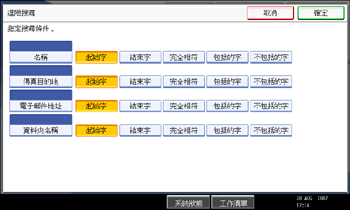
插圖畫面供示例使用。 畫面上實際出現的項目可能會有所不同。
![]() 按[開始搜尋]。
按[開始搜尋]。
顯示符合搜尋標準的目的地。
![]() 選擇目的地資料夾。
選擇目的地資料夾。
![]() 按[確定]。
按[確定]。
![]()
[進階搜尋]中出現的搜尋標準,如[名稱]、[電子郵件地址] 和 [資料夾名稱]等,被登記在本機的通訊錄中。 有關詳情,請參閱常規設定指南中的“登記傳真機/掃描器功能的位址和使用者"。
透過按[詳細資料],您可查看所選的目的地的詳細資料。
搜尋結果最多可顯示100個目的地。
透過按[進階搜尋],將出現以下標準:
[起始字]:以輸入的字元或作為目標的字元起始的名稱。
例如,若要搜尋“ABC",輸入“A"。
[結束字]:以輸入的字元或作為目標的字元結束的名稱。
例如,若要搜尋“ABC",輸入“C"。
[完全相符]:與輸入的字元或作為目標的字元一致的名稱。
例如,若要搜尋“ABC",輸入“ABC"。
[包括的字]:含有輸入的字元或作為目標的字元的名稱。
例如,若要搜尋“ABC",輸入“A"、“B"或“C"。
[不包括的字]:不含有輸入的字元或作為目標的字元的名稱。
例如,若要搜尋“ABC",輸入“D"。

